PowerPoint(PPT)2016的正式版是一款广泛应用于办公领域的演示文稿制作工具。这款软件不仅支持在投影仪或计算机上进行演示,还可以将文稿打印或制作成幻灯片,以适应更多样化的应用场景。PowerPoint 2016的功能不仅限于创建演示文稿,它还能够在互联网上进行视频会议、远程会议,或在线向观众展示文稿。此外,PC下载网提供了PowerPoint(PPT)2016的下载服务,欢迎用户访问并下载使用,以享受其强大的演示功能。提示:您要下载的软件安装包将通过Microsoft官方授权产品Office助手下载,请您放心使用。
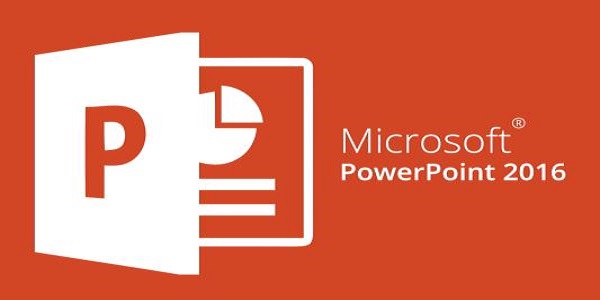
PowerPoint(PPT)2016软件功能
1.微软在office 2016中引入了全新的数据模型,不再兼容支持旧版本电子表格。
2.office2016对excel的数据透视表的搜索功能进一步强化,能够轻松的帮助你找到案例和相关数据。
3.在office2016中,当你在文档中插入图像的时候Office就会自动根据文档排版和插入位置来确定照片的方向。
PowerPoint(PPT)2016软件特色
1.快速开始设计
借助模板展示样式和专业水平,同时节省时间。浏览 40 个多类别中的 PowerPoint 模板。
2.同步作业
无论使用的是 PowerPoint 桌面版还是 PowerPoint Online,都可与你的团队同时在同一演示文稿上共同创作。你和团队成员编辑和更改文
3.首先同步
默认情况下,演示文稿将在线保存在 OneDrive、OneDrive for Business 或 SharePoint 上。因此在向所有人发送指向 PowerPoint 文件的链接以及查看和编辑权限时,他们都将具有最新版本。
4.同时减小文档大小和提高文件恢复能力
新的 Microsoft Office PowerPoint XML 压缩格式可使文件大小显着减小,同时还能够提高受损文件的数据恢复能力。这种新格式可以大大节省存储和带宽要求,并可降低 IT 成本负担。
5.进一步提高 PowerPoint 演示文稿的安全性
可以为PowerPoint演示文稿添加数字签名,以帮助确保分发出去的演示文稿的内容不会被更改,或者将演示文稿标记为“最终”以防止不经意的更改。使用内容控件,可以创建和部署结构化的 PowerPoint 模板,以指导用户输入正确信息,同时帮助保护和保留演示文稿中不应被更改的信息。
PowerPoint(PPT)2016安装步骤
1、在PC下载网将PowerPoint(PPT)2016下载下来,并解压到当前文件夹中,点击其中的.exe应用程序,进入安装向导界面,接着点击自定义安装。
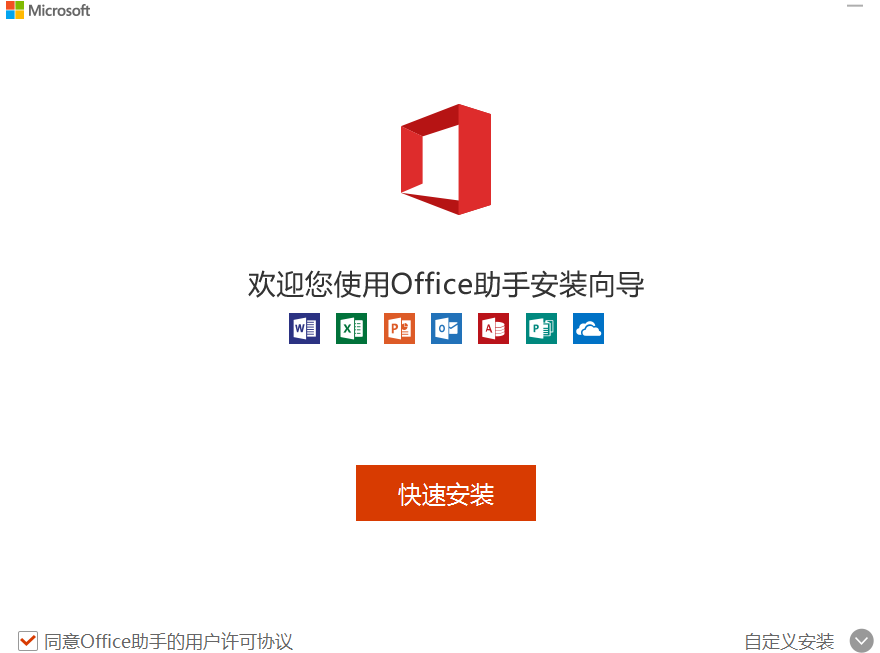
2、选择软件安装位置界面,PC下载网小编建议用户们安装在D盘中,选择好安装位置点击安装。
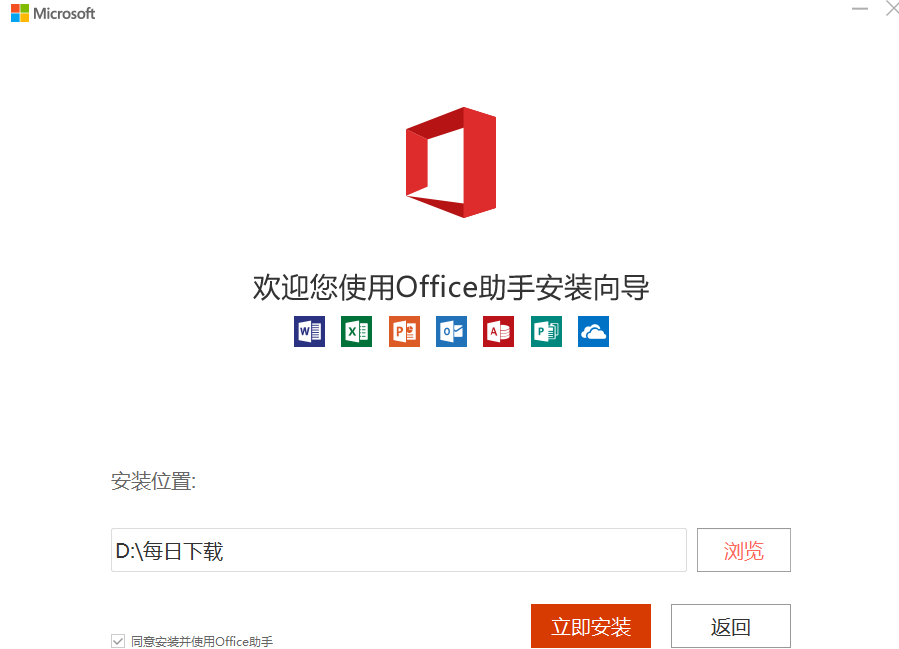
3、PowerPoint(PPT)2016安装结束,就可以登录使用了。
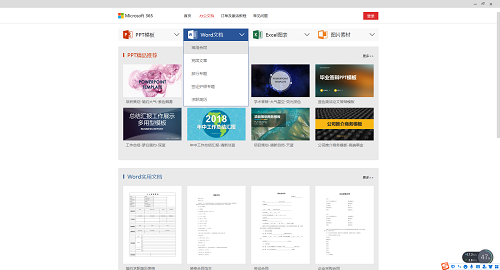
PowerPoint(PPT)2016使用说明
主菜单。
首先我们打开PowerPoint 2016,进入主界面,最顶部的就是主菜单,ppt的所有功能都集成在里面。
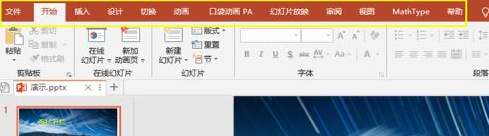
子菜单。
在顶部的每一个主菜单下面都有很多的子菜单,甚至有的子菜单又有子菜单,一级一级地往下嵌套。
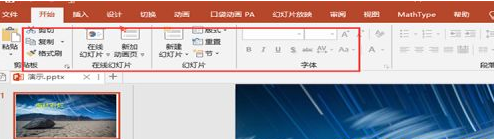
幻灯片的目录。
在往下就是幻灯片的存放目录了,你在本演示文稿中新建了几个幻灯片,都在这里列出来。
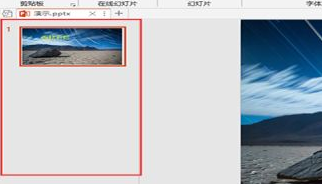
工作区。
在幻灯片目录的右边就是幻灯片的编辑区,添加文字,图片,视频的内容最终都在这里编辑。

新建一个幻灯片。
了解了ppt的基本构成之后,我们就来开始新建一个幻灯片,点击“开始”-》“新建幻灯片”。
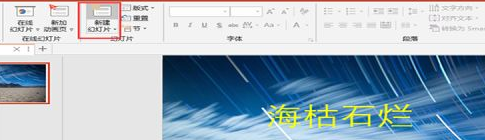
点击预览。
我们的幻灯片做好之后,我们需要进行预览的话,可以点击“幻灯片放映”-》“从头开始放映”。

保存ppt。
最后就是记得保存我们的工作成果了,在平时工作中要随时记得先保存,可以按住“ctrl+s”的快捷键进行保存。
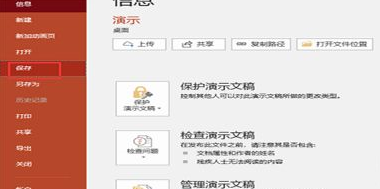
PowerPoint(PPT)2016常见问题
问:怎么在PowerPoint(PPT)2016里面插入PPT?
答:打开PPT,点击导航栏上的“插入”
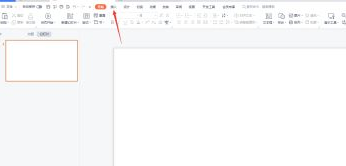
点击‘对象’

点击“由文件创建”
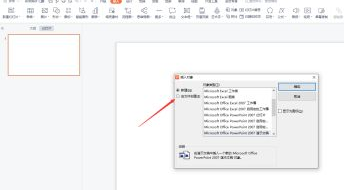
点击“浏览”
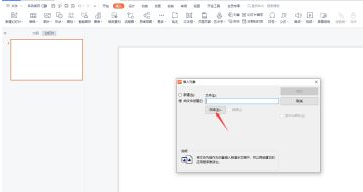
选中要插入的PPT附件,点击“打开”
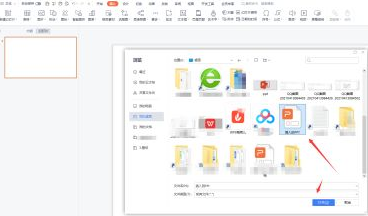
勾选“显示为图标”,点击“确定”

这样一个PPT附件就显示成功了,如下图所示
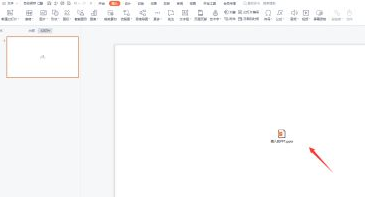
问:如何卸载PowerPoint(PPT)2016?
答:方法一:安装并打开电脑管家软件,选择进入软件管理选项,点击卸载选项,在列表中找到PowerPoint(PPT)2016,点击卸载即可
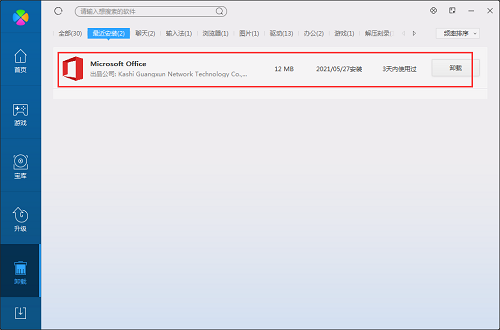
方法二:安装并打开360软件管家,在卸载选项的列表中找到PowerPoint(PPT)2016,点击卸载即可
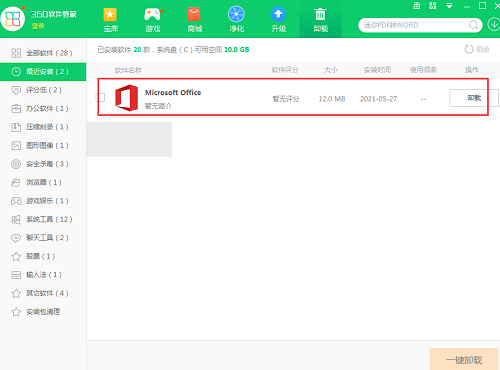
同类软件对比
PowerPoint(PPT) 2010是一款非常经典的幻灯片制作与演示软件,操作起来是非常简单的,只要你安装了之后就可以上手。PowerPoint(PPT) 2010有汇报工作、宣传产品、教育培训等功能,是一款方便高效的软件,体验感也是很不错的,值得大家下载使用。
ppt制作软件是一款帮助用户制作ppt演示文档的软件,我们在日常生活中会经常用到ppt演示文档来配合讲解说明,不管是教育教学方面还是企业办公方面都少不了ppt演示文档。这款ppt制作软件可以让我们很轻松的制作出精美的ppt文档,其内置了大量的ppt模板供用户选择使用,推荐经常需要制作ppt演示文档的用户下载使用。
温馨提示:
1、该版本Office软件目前微软已经停止维护,并不再提供正版维护;
2、为了能为用户提供更好的正版软件使用体验,因此给大家提供下载版本为:Office 365/Office 2016版本;
3、使用盗版软件有法律风险,因此推荐使用正版。
PCSOFT小编推荐:
PowerPoint2016可以在投影仪或者计算机上进行演示,也可以将演示文稿打印出来,制作成胶片,以便应用到更广泛的领域中。PowerPoint(PPT)2016一直以来是大多数小伙伴常用办公应用软件,在网民心目中的可是有这霸主地位可见一般,快来下载吧。
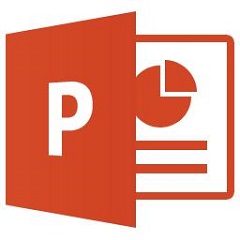











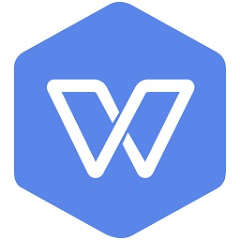
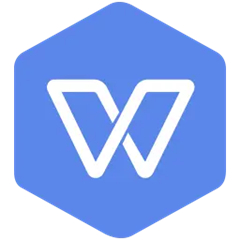


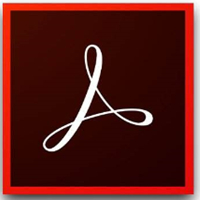
 wps
wps
 UltraEdit
UltraEdit
 Uplay
Uplay
 CE修改器(Cheat Engine)
CE修改器(Cheat Engine)
 茶苑游戏大厅
茶苑游戏大厅
 360u盘鉴定器
360u盘鉴定器
 pycharm2019
pycharm2019
 BarTender
BarTender